- 3DS MAXScript
- 版本要求:3DS MAX 2017-2022
关于
LightPlacer是Autodesk 3ds Max的一个插件,用于放置灯光,可以帮助您加快工作速度
必要的插件
您需要至少安装一个渲染引擎版本!
支持以下第三方渲染器:Vray、Corona、Arnold、Octane
如何使用
如何安装
- 在主菜单中,转到脚本>运行脚本…, 选择*.mzp 文件并单击“打开”
- 或者只是将* .mzp文件拖放到3ds max视口中
单击安装程序对话框上的安装
‘成功安装’后,您可以分配键盘快捷键。找到了这个工具:
自定义>自定义用户界面>类别> MXTOOLS> LightPlacer
快捷键

热键在按钮操作上启动灯泡工具时使用。
左鼠标单击+ Alt键按下:从工具中删除选定的光。
左鼠标单击:创建新灯。
双鼠鼠标左键单击:基于边界框查看DireoCion创建新灯。
鼠标在视口上移动:设置灯尺寸(半径/宽度和高度)。
鼠标移动+ Shift键按视口按下:设置Light Z偏移位置。
用户选项
灯光列表
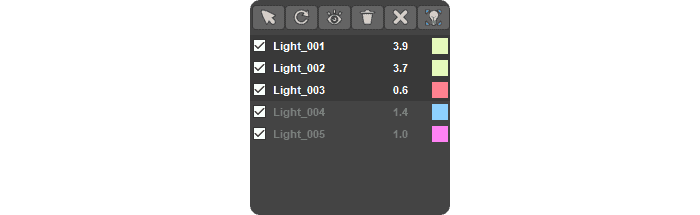
使您能够显示项目列表。还提供了使您能够高效地添加、选择、隐藏和删除项目的功能.
色环
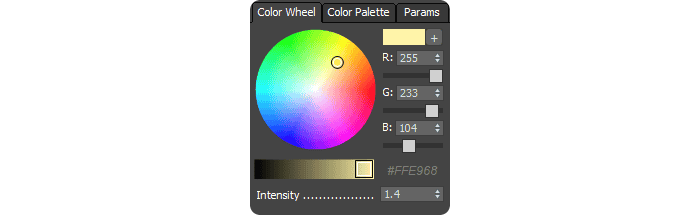
色环可用于动态更改灯光颜色,并可将其保存到调色板列表中.
调色板
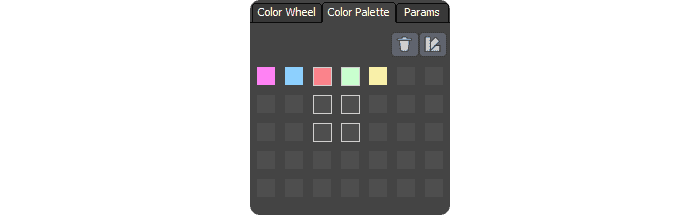
使用调色板存储和动态更改灯光颜色
参数
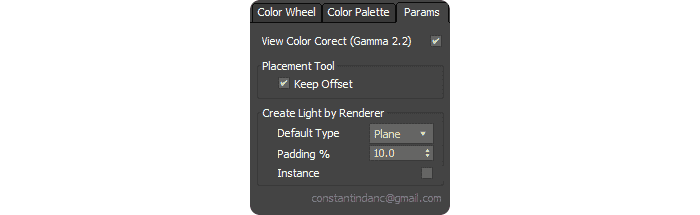
“参数”选项卡可用于控制和确定新灯光的创建.
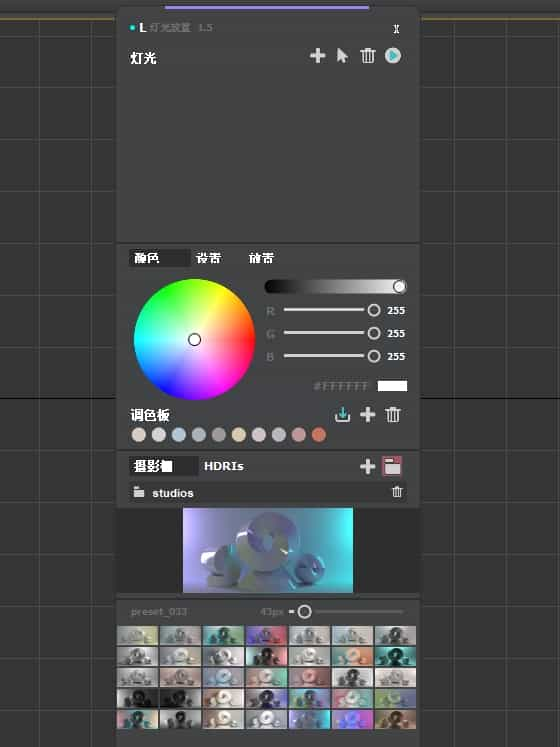
安装方法

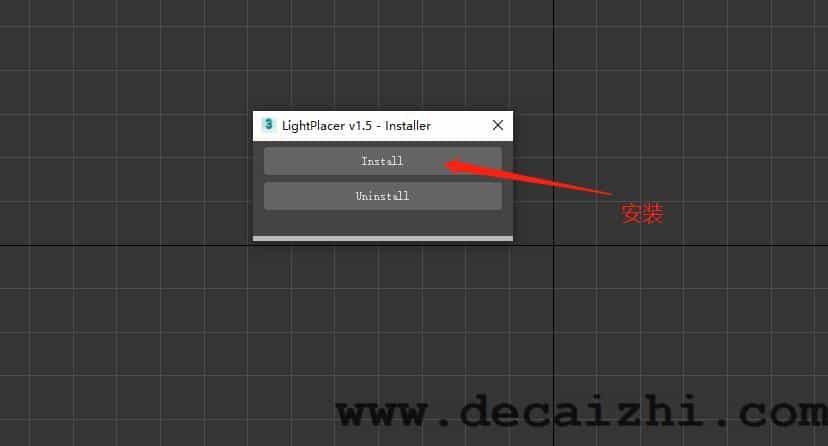
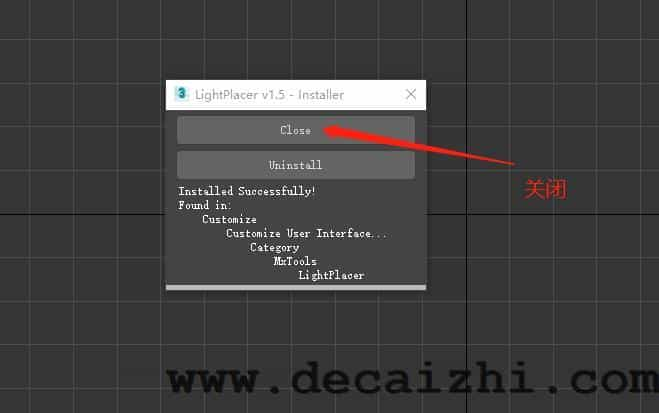

声明:本站所有文章,如无特殊说明或标注,均为本站原创发布。任何个人或组织,在未征得本站同意时,禁止复制、盗用、采集、发布本站内容到任何网站、书籍等各类媒体平台。如若本站内容侵犯了原著者的合法权益,可联系我们进行处理。